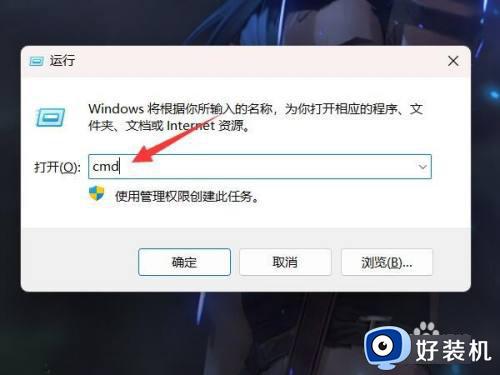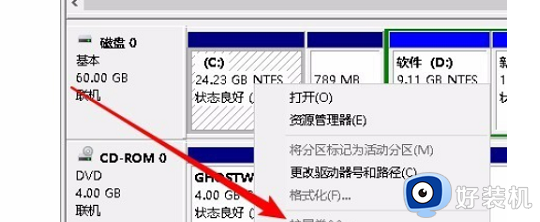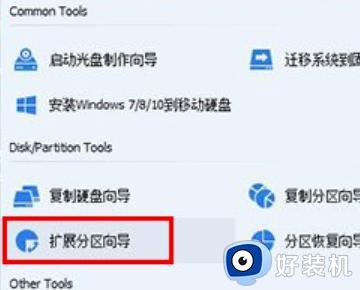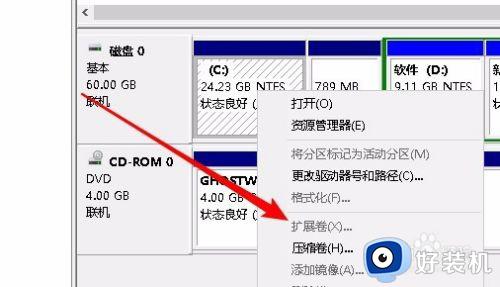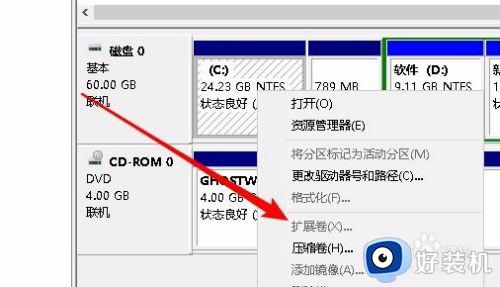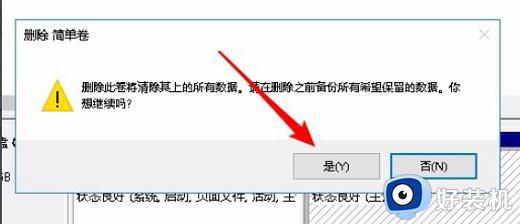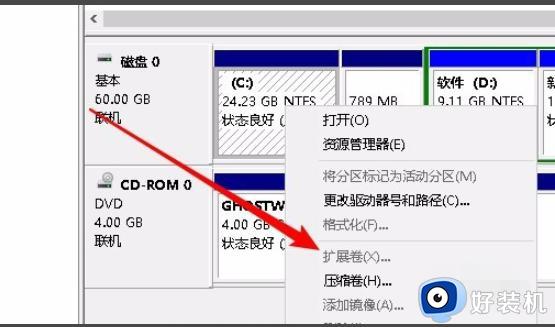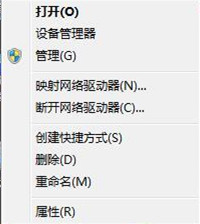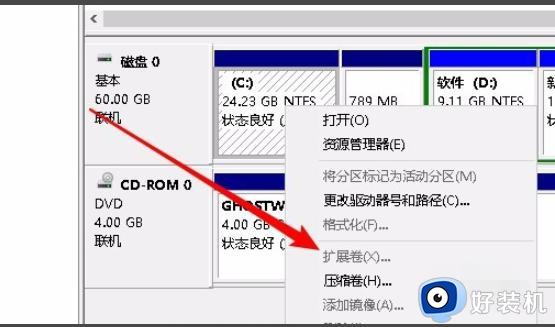win10电脑点不了扩展卷怎么办 win10扩展卷点不了修复方法
时间:2022-11-11 09:31:18作者:xinxin
在长时间使用官方win10电脑的时候,难免会导致系统盘出现内存不足的情况,因此需要进行重新分配硬盘分区空间,可是当用户在给win10电脑系统盘进行扩充时却遇到了扩展卷选项灰色点击不了的情况,对此win10电脑点不了扩展卷怎么办呢?这里小编就来告诉大家win10扩展卷点不了修复方法。
推荐下载:系统之家win10免激活
具体方法:
1.我们在打开的计算机管理窗口中,右键点击C盘。在弹出菜单中发现扩展卷为灰色的,无法使用。
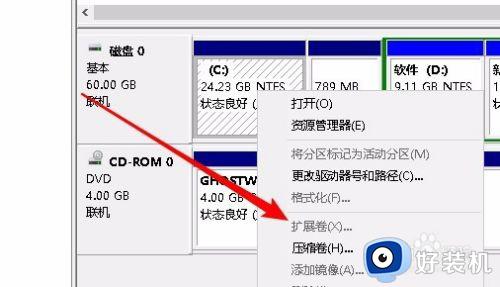
2.这时我们可以先把D盘中的重要数据备份到其它的分区,然后右键点击D盘。在弹出菜单中选择“删除卷”菜单项。

3.这时会弹出一下删除简单卷的提示窗口,点击“是”按钮就可以了。
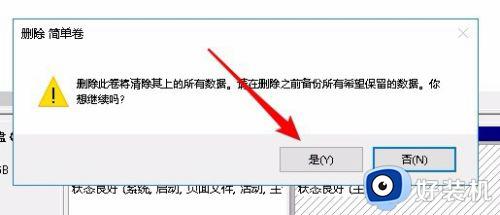 4.接下来D盘就变成了未分配的空间了。
4.接下来D盘就变成了未分配的空间了。
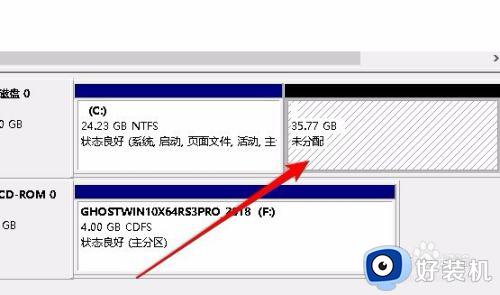
5.这时我们右键再次点击C盘,发现现在弹出菜单中的“扩展卷”已可以正常使用了。
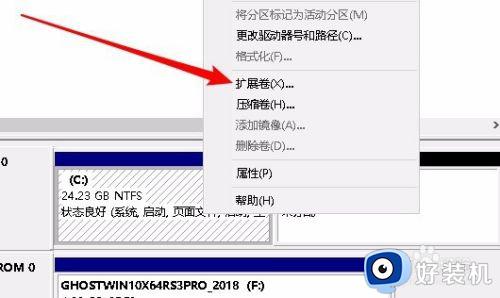
6.点击扩展卷菜单后,完全按扩展卷的向导提示进行操作就可以了。
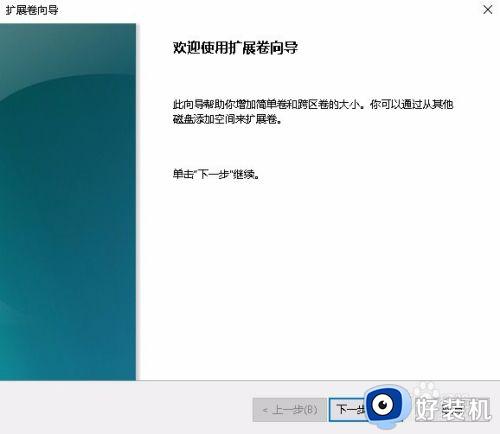
关于win10扩展卷点不了修复方法就和大家简单介绍到这了,有遇到相同问题的用户可参考本文中介绍的步骤来进行修复,希望能够对大家有所帮助。